Kuinka muuntaa MP4-tiedostoja M4V-tiedostoiksi ilmaiseksi offline-tilassa / verkossa nopeasti 4 työkalulla
Ei ole epäilystäkään siitä, että melkein kaikki videosoittimet käyttävät MP4: ää usein. Voit nähdä monia tapauksia, joissa ihmisten on muunnettava MP4-muotoon toistoa varten. Sitten tulee kysymys, miksi sinun täytyy muuntaa MP4 M4V: ksi muoto? Tässä on kaksi pääasiallista syytä MP4 VS M4V: lle.
1. Yhteensopivuus
MP4 on multimediasäiliömuoto, jossa jotkut videokoodekit eivät ole yhteensopivia Apple-laitteiden kanssa. Siksi MP4-videoita ei ehkä voi toistaa iPhonella, iPadilla, iPodilla, Apple TV: llä ja muilla Applen tekemillä laitteilla. Mitä tulee M4V-muotoon, sen on täysin kehittänyt Apple Inc., joten M4V-muoto on paras Applen tuotteiden ja ohjelmien joukossa.
2. Turvallisuus
M4V on DRM-tekijänoikeuksin suojattu salattu tiedostomuoto. Jos haluat suojata henkilökohtaisia videoitasi kaupallisiin tarkoituksiin ja väärinkäyttöön, voit muuntaa MP4: n M4V-tiedostoiksi. Luomalla lisensoituja videoita voit vakuuttaa omistuksesi tehokkaasti.

SIVUN SISÄLTÖ
Osa 1. Vaihda MP4:ksi M4V Offline Windowsissa ja Macissa
Siirrä MP4 M4V:hen Vidmore Video Converterilla
Itse asiassa saat paremman kokemuksen muuntaa yhteensopimaton MP4 M4V-muotoon Vidmore Video Converter. Saatat huomata, että se on Vidmore Free Online Video Converterin premium-versio. Sen lisäksi, että MP4 muunnetaan M4V: ksi alkuperäisellä laadulla, saat kattavat videonmuokkaustyökalut, jotka tekevät videostasi täydellisen.
Voit esimerkiksi lisätä ja synkronoida elokuvaan ulkoisen tekstityksen tai ääniraidan. Sisäänrakennettu videonvahvistin voi auttaa poistamaan videomelua, vähentämään videon tärinää ja tekemään muita muutoksia napsautuksiin. Mitä tahansa teetkin, voit esikatsella reaaliaikaisia muutoksia heti.
Mikä tekee Vidmoresta parhaan MP4 - M4V Video Converter
1. Muunna MP4 M4V: ksi ja muiksi 1000 video- ja äänimuodoksi Windowsissa ja Macissa.
2. Paranna videon laatua ja lisää videoihisi lisää tehosteita.
3. Tuki HD / 4K UHD- ja 3D-muuntamiselle.
4. Kierrä, käännä, leikkaa, rajaa, lisää vesileima ja ota 3D-asetukset käyttöön.
4. Kierrä, käännä, leikkaa, rajaa, lisää vesileima ja ota 3D-asetukset käyttöön.
5. Muokkaa video- ja ääniasetusten parametreja ennen MP4: n muuntamista M4V-videotiedostoiksi.
6. Pura ääniraitoja MP4-videoista tai DVD-levyiltä.
7. Nopein muunnosnopeus säilyttäen samalla täydellinen kuvan- ja äänenlaatu MP4 – M4V-muunnosprosessin aikana.
Kuinka muuntaa MP4 M4V: ksi nopeasti ja laadukkaasti
Vaihe 1. Lataa, asenna ja käynnistä MP4-M4V-muunninohjelmisto ilmaiseksi. Napsauta "Lisää tiedosto" videomuuntimen vasemmassa yläkulmassa. Selaa ja valitse MP4-tiedostosi muuntaaksesi M4V-muotoon.
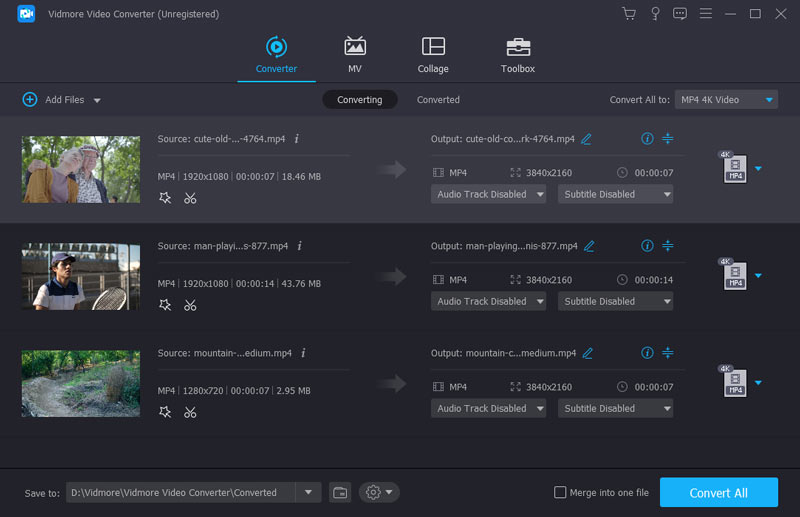
Vaihe 2. Avaa "Profiili"-luettelo. Voit valita laitteen, jolla haluat toistaa MP4-tiedostoja saadaksesi yhteensopivia muotoja. Tietenkin voit myös kirjoittaa "M4V" hakupalkkiin saadaksesi kaikki mahdolliset tulokset.
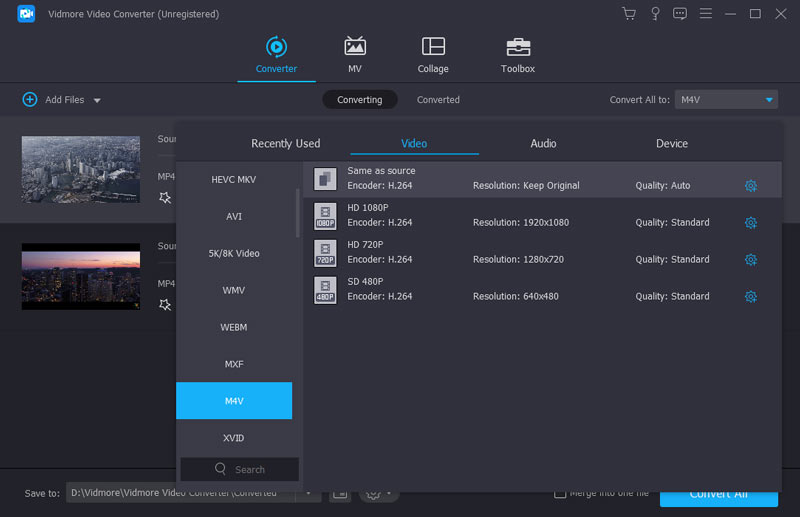
Vaihe 3. Vidmore Video Converter on enemmän kuin yksinkertainen MP4-M4V-muunnin. Voit napsauttaa "Muokkaa" ylätyökalupalkista päästäksesi sen videoeditoriin. Valitse yksi MP4-video vasemmasta ruudusta. Myöhemmin voit lisätä videotehosteita ja esikatsella yksityiskohtia vapaasti. Lisäksi voit napsauttaa "Leikkaa" poimiaksesi haluamasi videoosan.
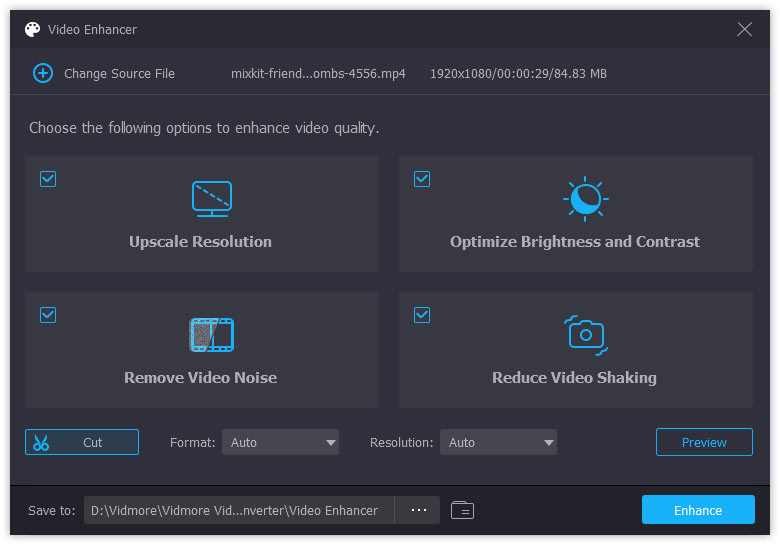
Vaihe 4. Jos haluat säätää ulostulovideon asetuksia, voit napsauttaa "Asetukset" "Profiili"-luettelon vieressä. Täällä voit hallita kooderia, kuvanopeutta, kuvasuhdetta, resoluutiota, kanavaa ja paljon muuta. Kaikkien mukautusten jälkeen napsauta "Muunna" muuntaaksesi MP4-tiedostot M4V-muotoon nopeasti.
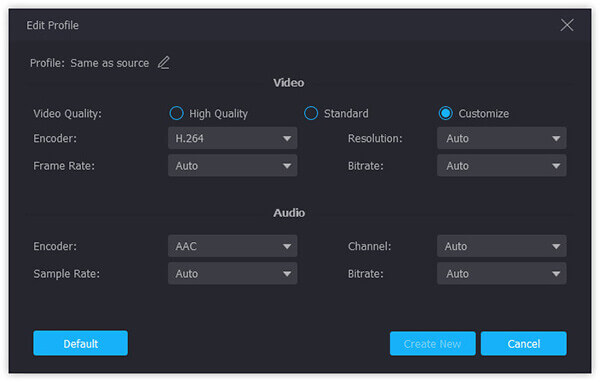
Vaihda MP4 M4V:ksi VLC Media Playerin avulla Windowsissa ja Macissa
Oletko koskaan käyttänyt tai kuullut VLC Media Playerista? Yhtenä pitkäikäisimmista ja tehokkaimmista mediasoittimista VLC Media Player tunnetaan toisto- ja muunnostoiminnoistaan. Voit muuntaa suosituimpiin video- ja ääniformaatteihin, ja myös videolähdön nopeus ja laatu ovat korkeat. Siinä on kuitenkin rajalliset sisäänrakennetut muotovaihtoehdot muuntamisen aikana. Jos sinun on muutettava muotoihin, joita VLC:ssä ei ole, kuten XMF, XVID jne., sinun on mukautettava koodekkia ja nimettävä tiedostopääte uudelleen muuntamisen jälkeen.
Vaihe 1. Avaa VLC Media Player ja etsi valikko yläreunasta. Napsauta sitten Media ja Muunna / Tallenna.

Vaihe 2. Avoimen median valintaikkunassa voit ladata MP4-videoita napsauttamalla Lisää-painiketta. Sitten sinun on napsautettava alareunassa Muunna/Tallenna.

Vaihe 3. Avaa Profiili-pudotusluettelo ja valitse M4V kohdemuodoksi. Voit myös muokata valittua profiilia Asetukset-painikkeella
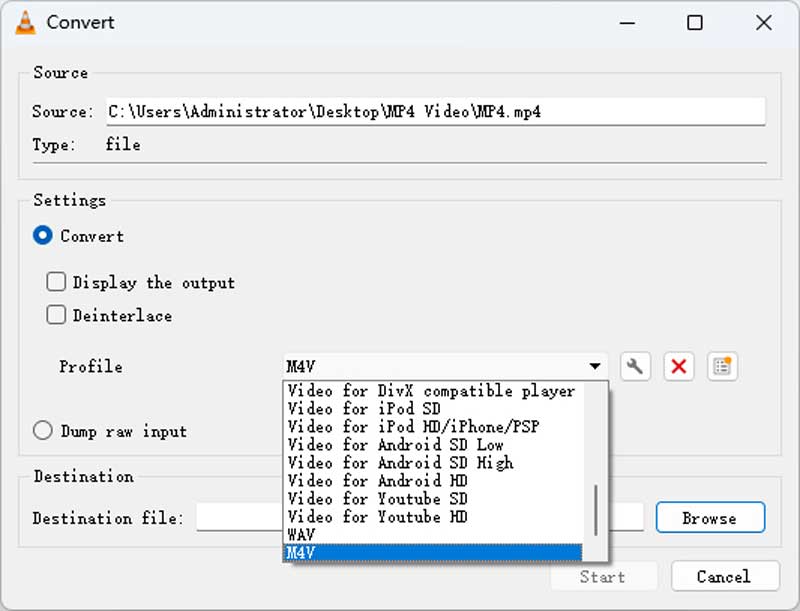
Vaihe 4. Napsauta Käynnistä aktivoidaksesi MP4-M4V-muunnos.
Muuta MP4 M4V:ksi FFmpegillä
Viimeinen videoformaatin muuntaja on FFmpeg. Se on ilmainen ja monialustainen projekti, jonka avulla voit muokata MP4-tiedostoja M4V:ksi Windowsissa, Macissa ja Linuxissa. Voit muuntaa videon nopeasti korkealla laadulla suorittamalla komentorivin. Halutessasi voit myös muuttaa koodekkeja ja resoluutiota kerralla. Mutta useimmat ihmiset eivät edes osaa avata päätettä, ja oikean komennon löytäminen on vaikeampaa. Siksi tämä ei ole paras valinta kaikille.
Vaihe 1. Siirry osoitteeseen ffmepg.org ja lataa uusin zip-tiedosto. Pura se munaan C ja aktivoi se.
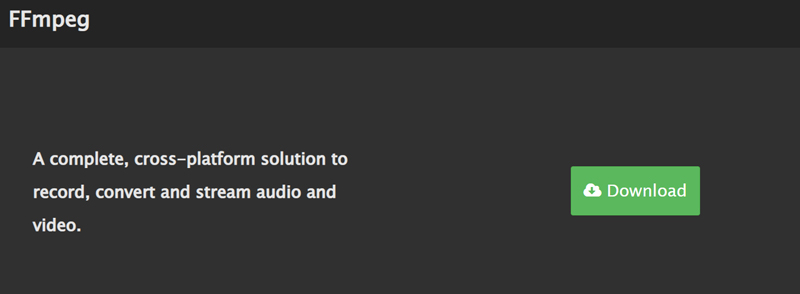
Vaihe 2. Avaa tiedostokansio, johon tallennat MP4-tiedoston, ja kirjoita polkupalkkiin CMD. Avaa sitten kehoteikkuna painamalla Enter.
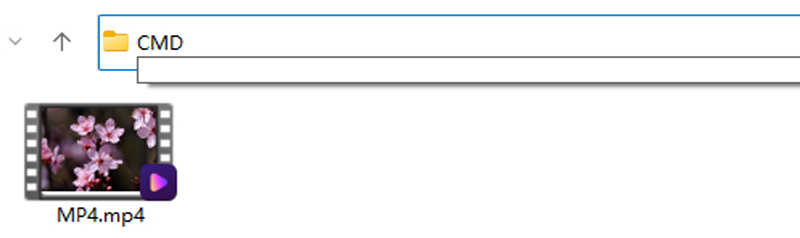
Vaihe 3. Näet tiedostopolun terminaalissa, kirjoita ffmpeg -i tiedostonnimi.mp4 tiedostonimi.m4v ja paina Enter suorittaaksesi tämän komennon. Hetken kuluttua muunnettu m4v-video näkyy samassa kansiossa.

Osa 2. Kuinka muuntaa MP4 M4V:ksi verkossa ilmaiseksi
Vidmore ilmainen online-videomuunnin on 100% ilmainen ja turvallinen MP4 - M4V -muunnin. Voit erän muuntaa videon ja äänen minkä tahansa muodon välillä ilmaiseksi. Lisäksi voit muuntaa videot suoraan iPhone- ja iPad-yhteensopiviin muotoihin. Ilmainen online MP4 - M4V -muunnin antaa käyttäjille mahdollisuuden säätää video- ja ääniasetuksia ennen muuntamista. Sanalla sanoen, voit erän muuntaa MP4: n M4V: ksi ilmaiseksi verkossa ilman tiedostokokorajoituksia täällä.
Vaihe 1. Vierailla https://www.vidmore.com/free-online-video-converter/. Napsauta "Lisää tiedostoja muunnettaviksi", jos haluat asentaa pienen käynnistysohjelman nopeasti.
Vaihe 2. Napsauta "Lisää muunnettavia tiedostoja" uudelleen avataksesi online-tiedostonmuuntimen. Valitse "Lisää tiedosto" tuodaksesi MP4-videosi.

Vaihe 3. Napsauta "Asetukset" muuttaaksesi videokooderia, resoluutiota, kuvanopeutta ja muita asetuksia.
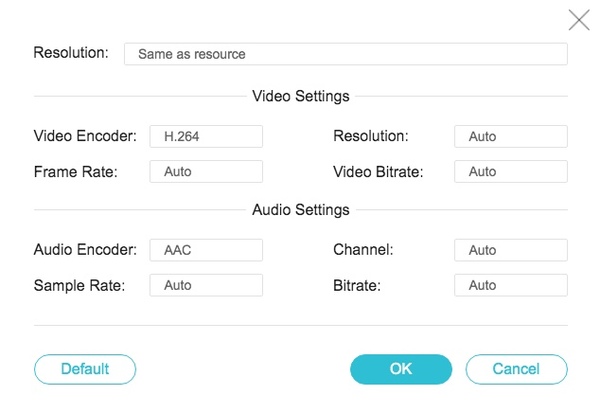
Vaihe 4. Valitse alareunasta "M4V". Napsauta "Muunna" muuntaaksesi MP4-videot M4V-muotoon verkossa ilmaiseksi.
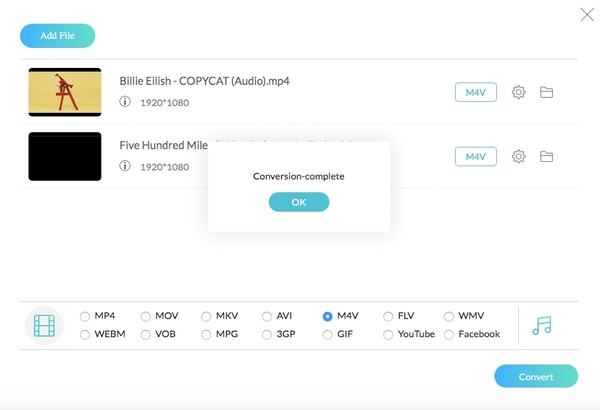
Osa 3. Mikä MP4-M4V-muunnin sinun tulisi valita
Sekä online- että offline-videomuuntimet ovat hyviä käyttää. Voit muuntaa suuret MP4-tiedostot nopeasti M4V-tiedostoiksi. Verrattuna ilmaiseen online-MP4 - M4V-muuntimeen Vidmore Video Converter tarjoaa vieläkin nopeamman videonmuunnosnopeuden. Voit myös seurata arvioitua muuntoaikaa järjestääksesi aikataulun. Muuten, heikko Wi-Fi-tila ei hidasta MP4: n muuntamista M4V: ksi.
Jos haluat muuntaa MP4-muotoon M4V-videoita, joiden koko on yli 100 Mt, valitsemasi videomuuntimen ei ole väliä. Mutta jos haluat muuntaa suuria tiedostoja MP4:stä M4V:ksi tai muihin muotoihin, Vidmore Video Converter tekee parempaa työtä, puhumattakaan sisäänrakennetusta videoeditorista. Ilmeisesti voit saada luotettavaa tukea ja ominaisuuksia täältä.
Osa 4. Usein kysyttyä MP4:stä M4V:hen
Miksi M4V MP4:n sijaan?
M4V:n on kehittänyt Apple Inc., joten se on parempi yhteensopivuus iOS-laitteiden kanssa. Lisäksi M4V-tiedostot voivat käyttää DRM-kopiosuojausta estääkseen videon ominaisuuden.
Voitko nimetä MP4:n uudelleen M4V:ksi?
MP4:n uudelleennimeäminen M4V:ksi on hyväksyttävää useimmissa laitteissa, mutta on silti mahdollista, että MP4-tiedostosi voi vioittaa sen jälkeen, kun se on jäljellä.
Kuinka muuntaa MP4 M4V:ksi HandBraken avulla?
Olen pahoillani, että HandBrake tukee vain kolmea tulostusmuotoa: MP4, MKV ja WebM. Voit muuntaa MP4:n M4V:ksi nopeasti ilman laadun heikkenemistä Vidmore Video Converter.
Johtopäätös
Kaiken kaikkiaan voit paastota muuntaa MP4 M4V: ksi verkossa tai offline-tilassa tietokoneellasi ilmaiseksi. Tämän jälkeen voit siirtää videoita iPhoneen tai iPadiin nauttiaksesi HD-videoista. Jos et ole varma, mitä videomuunninta käyttää, voit kokeilla ensin MP4-M4V-verkkomuunninta. Päätöksen tekeminen on helpompaa.
MP4 ja M4V


